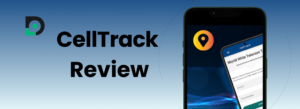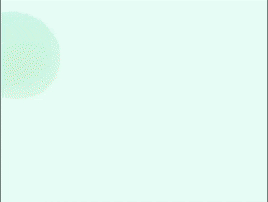สารบัญ
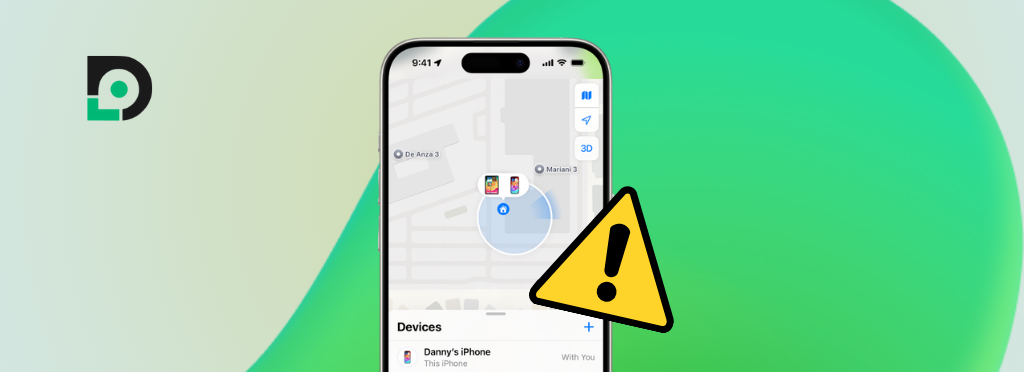
วิธีหยุดการแชร์ตำแหน่ง iPhone โดยไม่ให้ผู้อื่นรู้
ช่างเทคนิคผู้มีทักษะเชี่ยวชาญข้อมูลตำแหน่ง
เราทุกคนมักจะแบ่งปันสิ่งต่างๆ มากเกินไปบนอินเทอร์เน็ต แม้กระทั่งกับข้อมูลส่วนตัว เช่น ข้อมูลตำแหน่งที่อยู่ 80% ของผู้ใหญ่ในสหรัฐอเมริกา ใช้ Find My ทุกวัน เพื่อที่เราจะได้เข้าใจว่าทำไมผู้คนถึงพบว่าการตัดการเชื่อมต่อเป็นเรื่องยาก
เพื่อน ครอบครัว และเพื่อนร่วมงานคาดหวังว่าคุณจะพร้อมเสมอ แม้ว่าจะไม่ใช่สิ่งที่คุณต้องการก็ตาม
คุณอดคิดไม่ได้ว่าจะหยุดแชร์ตำแหน่งที่ตั้งโดยไม่ให้พวกเขารู้ได้อย่างไร เพื่อที่พวกเขาจะได้ไม่สรุปเอาเองเมื่อคุณต้องการเวลาอยู่คนเดียว
เพราะเหตุนี้เราจึงสร้างโพสต์นี้เพื่อคุณ
ที่นี่เราจะแสดงวิธีที่ได้รับการลองแล้วและได้ผลในการปิดการแชร์ตำแหน่งโดยไม่แสดงการแจ้งเตือนใดๆ
คุณสามารถหยุดการแชร์ตำแหน่งที่ตั้งของคุณโดยไม่ให้พวกเขารู้ได้หรือไม่?
ใช่ คุณสามารถหยุดการแชร์ตำแหน่งที่ตั้งได้โดยไม่ต้องแจ้งให้ผู้ติดต่อ iMessage กลุ่มการแชร์ในครอบครัวของคุณ หรือบุคคลอื่นที่คุณแชร์ตำแหน่งที่ตั้งของคุณด้วยทราบผ่านค้นหาของฉัน
วิธีเดียวที่พวกเขาจะสังเกตเห็นได้คือหากพวกเขาตรวจสอบตำแหน่งของคุณโดยเฉพาะ ซึ่งไม่น่าจะเกิดขึ้นได้ เว้นแต่พวกเขาจะติดหมุดตำแหน่งของคุณตลอดทั้งวัน และหากเป็นเช่นนั้น เรามีแนวทางแก้ไขบางประการสำหรับสถานการณ์เหล่านั้น
ในหัวข้อต่อไปนี้ คุณจะได้เรียนรู้วิธีปิดตำแหน่งของคุณโดยไม่ให้ผู้อื่นรู้ และวิธีการ "ปลอม" ตำแหน่งของคุณ เพื่อไม่ให้ใครรู้ว่าคุณอยู่ที่ไหนจริงๆ
คุณสามารถไว้วางใจวิธีการของเราได้ เนื่องจากเราได้ทดสอบวิธีการเหล่านั้นมาหลายครั้งแล้ว และเลือกวิธีการที่ดีที่สุดสำหรับคู่มือนี้
8 วิธีที่ได้รับการพิสูจน์แล้วว่าสามารถหยุดการแชร์ตำแหน่งที่ตั้งโดยไม่มีใครรู้ได้
คุณสามารถปิดการแชร์ตำแหน่งชั่วคราวบนอุปกรณ์ iOS ของคุณได้ในไม่กี่ขั้นตอน ง่ายมาก เพียงเลือกวิธีใดวิธีหนึ่งด้านล่างและทำตามคำแนะนำของเรา
วิธีปิดตำแหน่งบน iPhone โดยไม่แจ้งให้รายชื่อผู้ติดต่อทั้งหมดของคุณทราบมีดังนี้:
เปิดโหมดเครื่องบิน
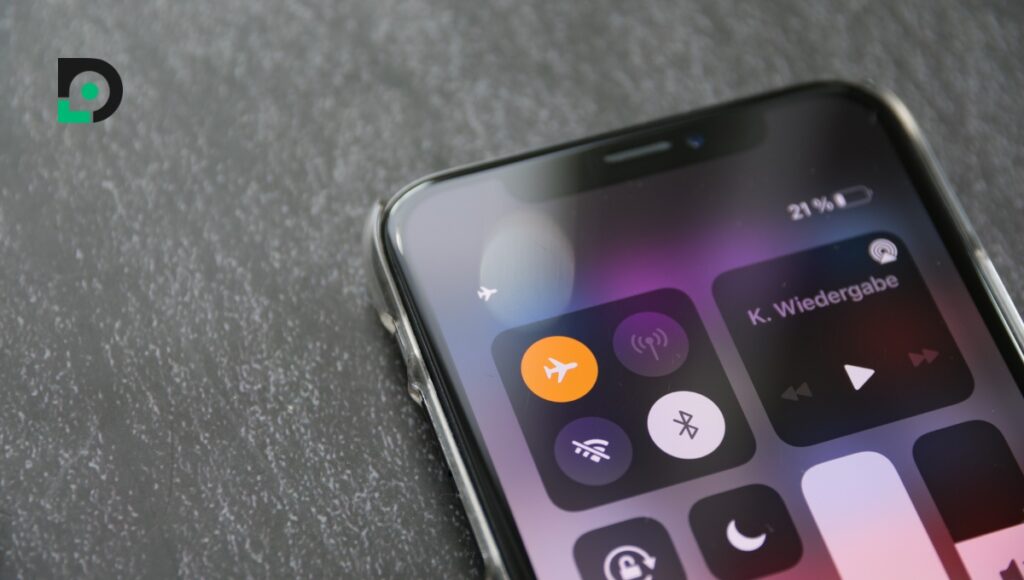
นี่เป็นวิธีที่เร็วที่สุด เมื่อคุณเปิดใช้งานโหมดเครื่องบิน โทรศัพท์ของคุณจะหยุดสื่อสารกับเสาสัญญาณโทรศัพท์มือถือ ตัดการเชื่อมต่อจากเครือข่าย Wi-Fi และปิดบลูทูธ ซึ่งหมายความว่าจะปิดการแชร์ตำแหน่งด้วย
ผู้ติดต่อที่คุณแชร์ตำแหน่งสดด้วยจะไม่ได้รับการแจ้งเตือนว่า "[ชื่อ] ได้หยุดแสดงตำแหน่งของตนกับคุณ" พวกเขาจะพบว่าคุณปิดการแชร์ตำแหน่งก็ต่อเมื่อพวกเขาตรวจสอบแอป Find My หรือข้อความ
วิธียกเลิกการแชร์ตำแหน่งที่ตั้งโดยไม่ให้ผู้อื่นรู้ได้ง่ายๆ เพียงปัดและแตะ:
- หยิบไอโฟนของคุณมา
- ปัดหน้าจอลงจากมุมบนขวาเพื่อเปิดศูนย์ควบคุม
- แตะที่ไอคอนเครื่องบิน
| ⚠️ สำคัญ: คุณจะไม่สามารถรับหรือส่งข้อความใดๆ ได้ขณะอยู่ในโหมดเครื่องบิน เช่นเดียวกับการโทร เมื่อคุณปิดโหมดนี้แล้ว ผู้ติดต่อของคุณจะเห็นตำแหน่งแบบเรียลไทม์ของคุณ |
ปิดการแชร์ตำแหน่งของฉันใน Find My
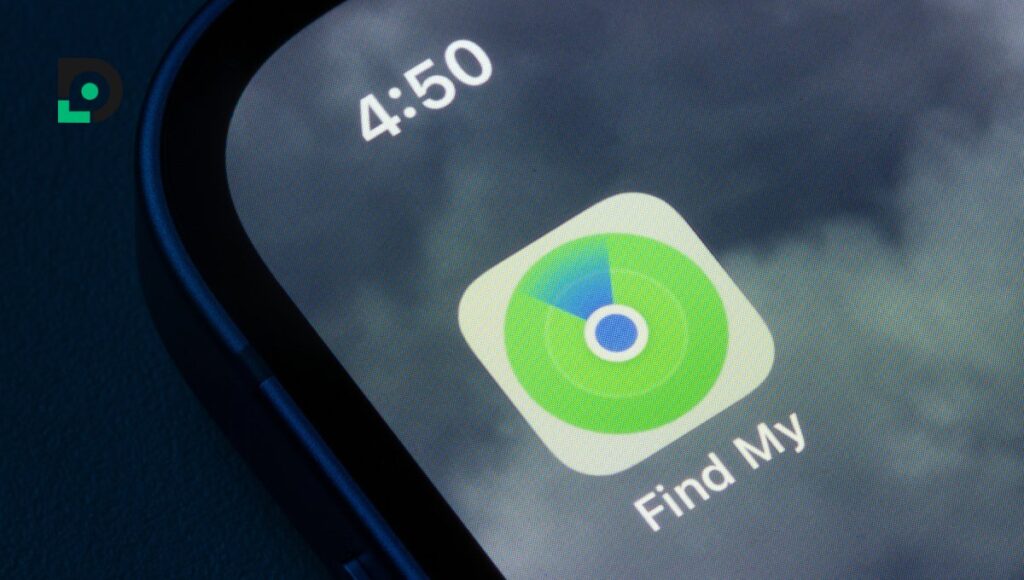
สิ่งที่ดีที่สุดเกี่ยวกับแอป Find My คือคุณสามารถหยุดแชร์ตำแหน่งของคุณกับผู้ติดต่อทั้งหมดได้โดยไม่ต้องปิดคุณสมบัติ Find My Device หากคุณใช้วิธีนี้ คุณจะยังสามารถระบุตำแหน่งอุปกรณ์ของคุณได้โดยใช้ Find My ในขณะที่รักษาตำแหน่งของคุณเป็นส่วนตัวจากผู้อื่น
หากผู้ติดต่อของคุณคนใดคนหนึ่งพยายามตรวจสอบตำแหน่งของคุณ พวกเขาจะเห็นข้อความแจ้งว่า "ไม่พบตำแหน่ง" พวกเขาจะไม่ได้รับการแจ้งเตือนเมื่อคุณปิดใช้งานการแชร์ตำแหน่งในแอป "ค้นหาของฉัน"
แล้วจะซ่อนตำแหน่งของฉันบน iPhone โดยไม่ให้พวกเขารู้ได้อย่างไร ทำตามขั้นตอนเหล่านี้:
- เปิดการตั้งค่า
- แตะ Apple ID ของคุณ
- เลื่อนลงไปที่ค้นหาของฉันและแตะ
- ปิดการแชร์ตำแหน่งของฉัน
| ⚠️ สำคัญ: หากคุณต้องการเปิดการแชร์ตำแหน่งอีกครั้ง คุณจะต้องทำตามขั้นตอนทั้งหมดอีกครั้ง น่าเสียดายที่ไม่มีวิธีอื่นใดที่ทำได้รวดเร็วกว่านี้ |
ปิดใช้งานการแชร์ตำแหน่งสำหรับแอปเฉพาะ
Find My เป็นแอปหนึ่งในหลายแอปที่ผู้ใช้ iOS ใช้เพื่อแชร์ตำแหน่งของตนกับผู้อื่น บางคนชอบใช้แอปอื่นเช่น Google Maps, Life360 และ Family360 เพื่อรับฟีเจอร์เพิ่มเติม หากคุณใช้แอปติดตามสองแอปขึ้นไป คุณสามารถปิดการแชร์ตำแหน่งสำหรับบางแอปได้เพื่อควบคุมว่าใครจะเห็นตำแหน่งของคุณ
ตัวอย่างเช่น หากคุณได้แชร์ตำแหน่งของคุณกับผู้ติดต่อ Google บางราย คุณสามารถปิดใช้งานการแชร์ตำแหน่งใน Google Maps ได้ วิธีนี้จะช่วยป้องกันไม่ให้ผู้ติดต่อ Google ของคุณได้รับการอัปเดตตำแหน่งของคุณ ในขณะที่สมาชิกในกลุ่มการแชร์ในครอบครัวของคุณยังคงค้นหาคุณได้โดยใช้ฟีเจอร์ค้นหาของฉัน
วิธีปิดตำแหน่งโดยไม่ให้บุคคลอื่นรู้มีดังนี้
- ไปที่การตั้งค่า
- เลื่อนลงไปที่รายการแอปของคุณ
- แตะที่แอปที่คุณต้องการปิดการแชร์ตำแหน่ง
- ค้นหาการตั้งค่าตำแหน่งและปิดใช้งาน
วิธีนี้อาจได้ผลดี แต่ถ้าคุณไม่อยากสลับระหว่างแอปต่างๆ ให้ดูตัวเลือกที่ง่ายกว่าในรายการของเรา
ใช้ VPN เพื่อปกปิดตำแหน่งของคุณ
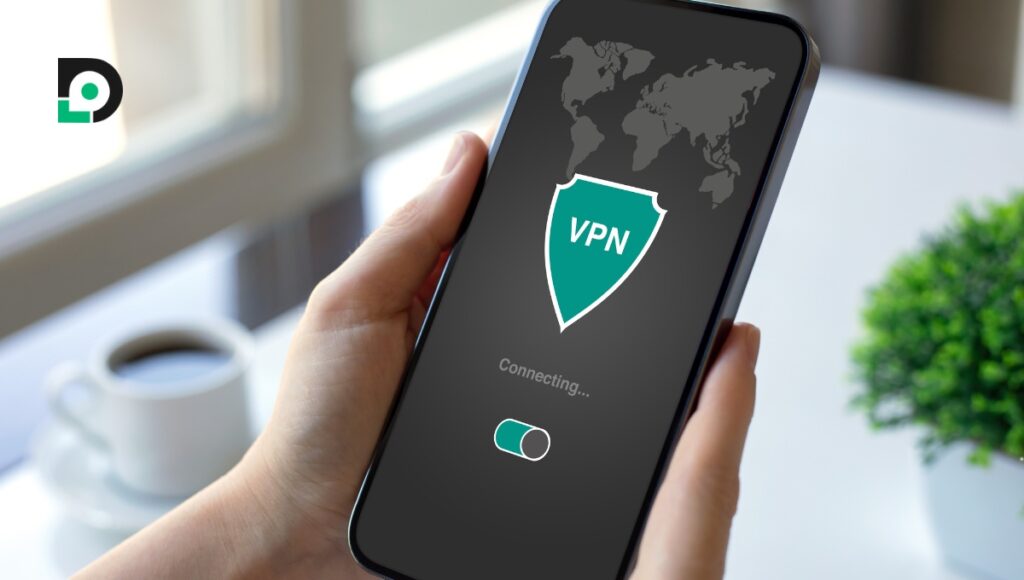
แอป Find My จะใช้สัญญาณ GPS สัญญาณเซลลูลาร์ และ Wi-Fi เพื่อระบุตำแหน่งของคุณ แต่แอปของบุคคลที่สามบางแอปจะใช้ที่อยู่ IP แทน เมื่อคุณเชื่อมต่ออินเทอร์เน็ต ผู้ให้บริการอินเทอร์เน็ต (ISP) จะให้ที่อยู่ IP แก่คุณ ซึ่งจะเชื่อมโยงกับตำแหน่งทางภูมิศาสตร์ของคุณ
| ⚠️ สำคัญ: วิธีนี้จะใช้งานไม่ได้หากคุณใช้ Find My หรือแอปติดตามที่ใช้ GPS อื่น ๆ |
ดังนั้น เมื่อมีคนทราบที่อยู่ IP ของคุณ พวกเขาสามารถระบุตำแหน่งของอุปกรณ์ของคุณได้โดยใช้แอป IP Finder หรือเครื่องมือที่คล้ายกัน แต่หากคุณเปิดใช้งาน VPN (เครือข่ายส่วนตัวเสมือน) บนอุปกรณ์ ที่อยู่ IP ของคุณจะถูกปกปิด และตำแหน่งออนไลน์ของคุณจะปรากฏแตกต่างจากตำแหน่งจริงของคุณ ง่ายๆ เพียงเท่านี้
วิธีการยกเลิกการแชร์ตำแหน่งที่ตั้งโดยไม่ให้ผู้อื่นรู้:
- ดาวน์โหลดและติดตั้งแอป VPN จาก App Store
- เปิดและทำตามคำแนะนำบนหน้าจอเพื่อสร้างบัญชีของคุณ หากจำเป็น
- เปิด VPN
ปิดใช้งานการแชร์ตำแหน่งในแอปส่งข้อความ
แอปส่งข้อความยอดนิยมเกือบทั้งหมดมีฟีเจอร์แชร์ตำแหน่งที่ตั้ง ซึ่งสะดวกมาก คุณสามารถแชร์ตำแหน่งที่ตั้งปัจจุบันของคุณกับบุคคลใดบุคคลหนึ่งหรือกลุ่มบุคคลได้ และผู้ติดต่อที่เหลือจะไม่สามารถเข้าถึงได้
| ⚠️ สำคัญ: หากคุณปิดการแชร์ตำแหน่งโดยการแตะปุ่ม "หยุดการแชร์ตำแหน่ง" ทุกคนในแชทของคุณจะได้รับการแจ้งเตือน |
หากคุณต้องการหลีกเลี่ยงการส่งการแจ้งเตือน ต่อไปนี้คือวิธีหยุดการแชร์ตำแหน่งกับบุคคลหนึ่งโดยไม่ให้พวกเขารู้:
- เปิดการตั้งค่า
- เลื่อนลงไปที่รายการแอปของคุณ
- ค้นหา iMessage, WhatsApp, Facebook หรือแอปส่งข้อความอื่น ๆ ที่คุณต้องการเปลี่ยนการตั้งค่า
- แตะที่มัน
- ปิดการใช้งานตำแหน่งที่ตั้งหรือบริการตำแหน่งที่ตั้ง
การปิดบริการตำแหน่งจะหยุดการแชร์ตำแหน่งของคุณด้วย ทั้งหมด รายชื่อผู้ติดต่อของคุณในแอปส่งข้อความนั้น หากคุณต้องการกลับมาแชร์ต่อ คุณจะต้องเปิดใช้งานบริการระบุตำแหน่งอีกครั้งด้วยตนเอง
ปิดบริการตำแหน่งในการตั้งค่า
บริการระบุตำแหน่งช่วยให้แอปต่างๆ ระบุตำแหน่งของคุณได้โดยใช้ข้อมูล GPS, เซลลูลาร์, Wi-Fi และ Bluetooth เมื่อคุณปิดบริการดังกล่าว การเข้าถึงข้อมูลดังกล่าวจะถูกปิดใช้งาน ดังนั้นแอปต่างๆ เช่น บริการส่งข้อความและ Find My จึงไม่สามารถใช้ข้อมูลตำแหน่งของคุณเพื่อแชร์ข้อมูลอัปเดตสดกับผู้ติดต่อของคุณได้
หากคุณปิดบริการตำแหน่ง บุคคลที่คุณแชร์ตำแหน่งด้วยจะไม่ได้รับการแจ้งเตือนว่า "X ได้ปิดการแชร์ตำแหน่ง"
ทำตามขั้นตอนเหล่านี้เพื่อหยุดการแชร์ตำแหน่งที่ตั้งโดยไม่แจ้งให้ iMessage, Facebook, WhatsApp และผู้ติดต่อรายอื่นทราบ:
- ไปที่การตั้งค่า
- เลื่อนลงไปที่ความเป็นส่วนตัวและความปลอดภัย
- เลือกบริการตำแหน่งที่ตั้ง
- สลับพวกมันไปปิด
| ⚠️ บันทึก: เมื่อคุณปิดบริการตำแหน่ง แอปบางอย่างเช่นแผนที่อาจไม่ทำงานอย่างถูกต้อง |
บล็อกและปลดบล็อกผู้ติดต่อเฉพาะ
การบล็อกใครบางคนบนโทรศัพท์ของคุณจะทำให้พวกเขาไม่สามารถดูตำแหน่งแบบเรียลไทม์ของคุณใน Find My และ iMessage เมื่อทำการทดสอบวิธีนี้ เราพบว่าผู้ติดต่อจะไม่ได้รับการอัปเดตตำแหน่งแม้ว่าคุณจะปลดบล็อกพวกเขาแล้วก็ตาม นอกจากนี้ พวกเขายังไม่ได้รับการแจ้งเตือนด้วย
นี่คือวิธีหยุดการแชร์ตำแหน่งที่ตั้งกับบุคคลหนึ่งโดยไม่ให้พวกเขารู้:
- เปิดรายชื่อผู้ติดต่อของคุณ
- ค้นหาผู้ติดต่อที่คุณต้องการบล็อค
- แตะที่ผู้ติดต่อนั้น
- เลือกบล็อกผู้โทร
- รอหนึ่งวินาทีแล้วปลดบล็อคพวกเขา
| ⚠️ บันทึก: แม้ว่าผู้ติดต่อจะไม่รู้ว่าคุณบล็อกพวกเขา แต่พวกเขาอาจเห็นว่าชื่อของคุณหายไปจากรายชื่อเพื่อนในค้นหาของฉัน |
ใช้แอปเปลี่ยนตำแหน่ง
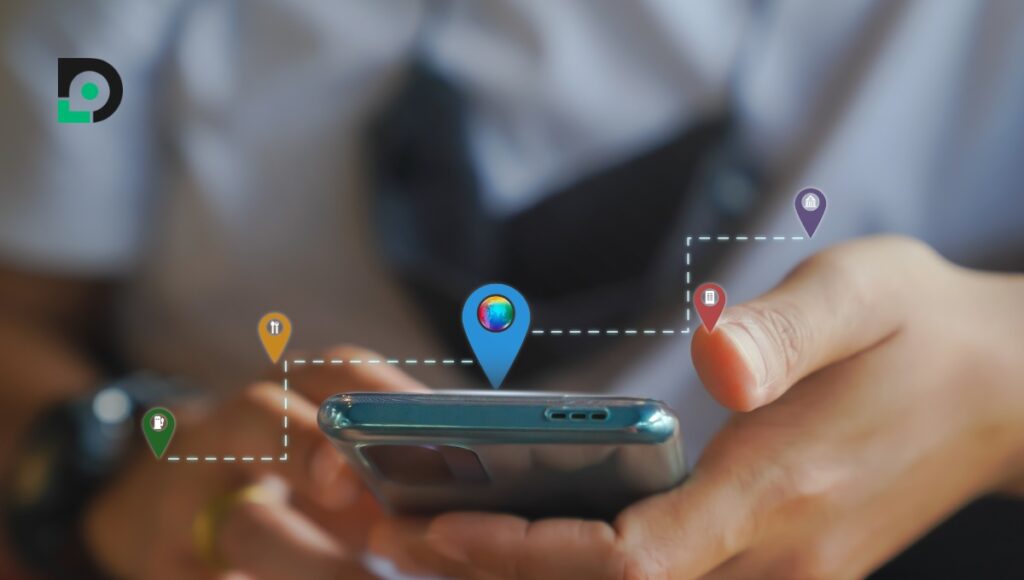
แอปเปลี่ยนตำแหน่งทำหน้าที่ตามที่ชื่อบอกไว้ทุกประการ นั่นคือ ซ่อนตำแหน่งแบบเรียลไทม์ของคุณและแสดงตำแหน่งปลอม เครื่องมือเหล่านี้ช่วยให้คุณเปิดบริการตำแหน่งทั้งหมดไว้ได้ในขณะที่ผู้ติดต่อของคุณ "มองไม่เห็น" พวกเขาจะไม่เห็นตำแหน่งจริงของคุณ เว้นแต่คุณจะปิดแอปเปลี่ยนตำแหน่ง
คุณสามารถค้นหาแอปเปลี่ยนตำแหน่งได้มากมายบน App Store เพียงเลือกแอปที่เหมาะกับคุณและทำตามขั้นตอนเหล่านี้:
- ติดตั้งแอปที่คุณเลือกจาก App Store
- ปฏิบัติตามคำแนะนำบนหน้าจอเพื่อตั้งค่า
- เลือกสถานที่ที่คุณต้องการ
| ⚠️ สำคัญ: แบตเตอรี่โทรศัพท์ของคุณอาจหมดเร็วกว่าปกติเนื่องจากแอปเปลี่ยนตำแหน่งทำงานเบื้องหลัง |
คำถามที่พบบ่อย
ไม่พบตำแหน่งหมายความว่าพวกเขาหยุดการแชร์ใช่ไหม?
ใช่ แต่ไม่จำเป็นเสมอไป มีหลายสาเหตุที่ทำให้เป็นเช่นนี้ได้ พวกเขาอาจอยู่ในพื้นที่ที่มีสัญญาณไม่ดี ซึ่งทำให้การส่งข้อมูลช้าลง โทรศัพท์ของพวกเขาอาจดับในขณะที่พวกเขาไม่อยู่ ดังนั้นคุณจะไม่ได้รับการอัปเดตตำแหน่ง คุณสามารถถามคนอื่นที่พวกเขาอาจแชร์ตำแหน่งด้วยเพื่อดูว่าเกิดอะไรขึ้นจริงๆ
จะบอกได้อย่างไรว่ามีใครหยุดแชร์ตำแหน่งที่ตั้งของตน?
หากผู้ใช้แชร์ตำแหน่งของตนผ่าน iMessage แล้วหยุดแชร์ คุณจะเห็นข้อความว่า “ตำแหน่งของ [ชื่อ] หมดอายุแล้ว” ฟีเจอร์ Find My จะทำงานแตกต่างออกไปเล็กน้อย เมื่อผู้ใช้ปิดใช้งานการแชร์ตำแหน่งในฟีเจอร์ Find My หมุดตำแหน่งของพวกเขาจะหายไปจากแผนที่ คุณจะไม่ได้รับการแจ้งเตือนเกี่ยวกับเรื่องนี้
ทำไมฉันจึงไม่สามารถดูตำแหน่งของคนอื่นๆ ได้ แม้ว่าพวกเขาจะแชร์ตำแหน่งอยู่ก็ตาม
มีคำอธิบายที่เป็นไปได้สองสามประการ:
– พวกเขาได้ปิดใช้งาน Location Services
– โทรศัพท์ของพวกเขาถูกตัดการเชื่อมต่อจากเครือข่ายเซลลูลาร์หรืออินเทอร์เน็ต
– โทรศัพท์ของพวกเขามีปัญหา
– แอปที่พวกเขาใช้แชร์ตำแหน่งที่ตั้งกับคุณมีปัญหา
– พวกเขาได้ตั้งเวลาจำกัดในการแบ่งปันตำแหน่งไว้ และตอนนี้ก็หมดอายุแล้ว
– พวกเขาได้เปิดใช้งานโหมดเครื่องบินแล้ว
บทสรุป
มาสรุปกันอย่างรวดเร็วว่าเราได้พูดถึงอะไรไปบ้าง คุณสามารถหยุดแชร์ตำแหน่งโดยไม่ให้คนอื่นรู้ได้หรือไม่ ใช่แล้ว เราได้พูดถึงวิธีการ 8 อันดับแรกในโพสต์นี้แล้ว ได้แก่ การเปิดใช้งานโหมดเครื่องบิน การปิดคุณสมบัติแชร์ตำแหน่งของฉัน การปิดใช้งานการแชร์ตำแหน่งสำหรับแอปส่งข้อความ การใช้แอป VPN การปิดใช้งานบริการตำแหน่ง การบล็อกและปลดบล็อกผู้ติดต่อรายใดรายหนึ่ง และการใช้แอปเปลี่ยนตำแหน่ง
แต่ละวิธีมีจุดแข็งและข้อจำกัดที่แตกต่างกัน ดังนั้นให้ลองนึกถึงสิ่งที่คุณต้องการบรรลุและข้อแลกเปลี่ยนที่คุณยินดีจะยอมรับ (เช่น การตัดการเชื่อมต่อจากเครือข่ายทั้งหมดสักพัก) ค่อยๆ ลองตัวเลือกต่างๆ หลายๆ แบบจนกว่าจะพบตัวเลือกที่เหมาะกับคุณจริงๆ